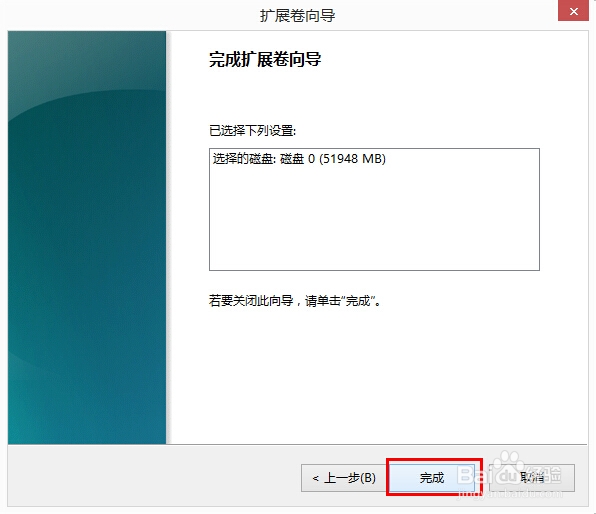华硕笔记本如何压缩C盘大小,减小C盘空间
1、打开“磁盘管理”。不知道如何打开可以,看我的经验----华硕笔记本如何进入磁盘管理
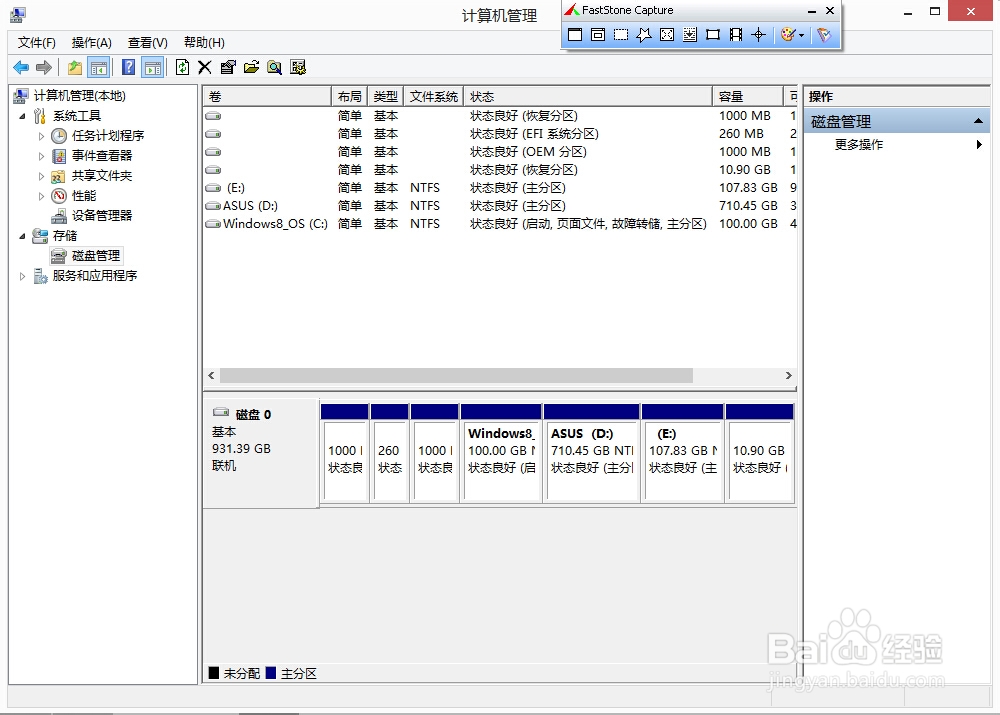
2、右击磁盘管理中的C盘---选择“压缩卷”
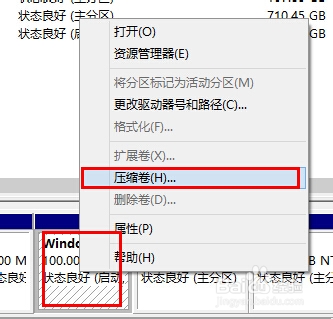
3、我的系统是win8.1的,经过压缩,系统默认自身最少占用50G的大小。我的C盘原来是100G现在只能压缩50G.
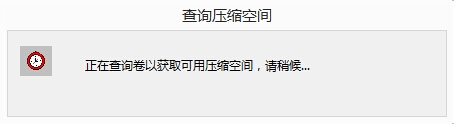
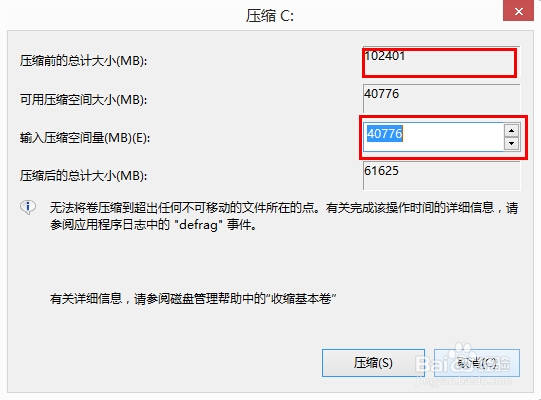
4、点击“压缩”同样会出现一个“未分配”。这样我们只要把“未分配”通过新建压缩卷或者扩展卷就可以了。下面我以新建压缩卷为例。
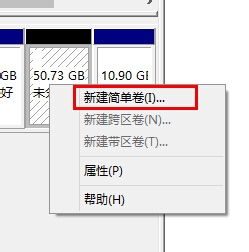
5、弹出“新建简单卷向导”
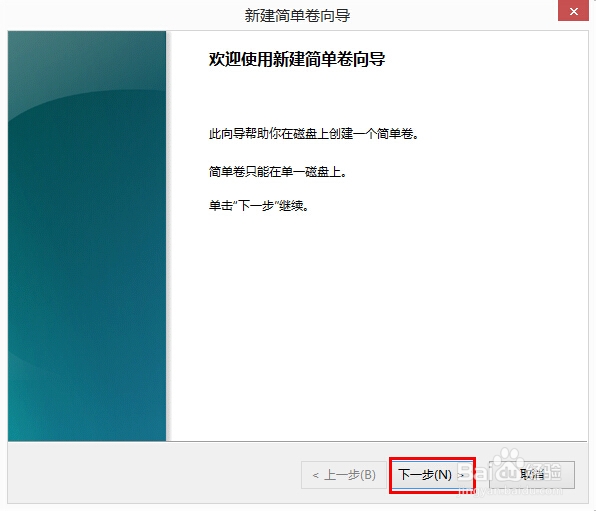
6、然后点击“下一步”按照上面的默认值,不做修改就可以了。
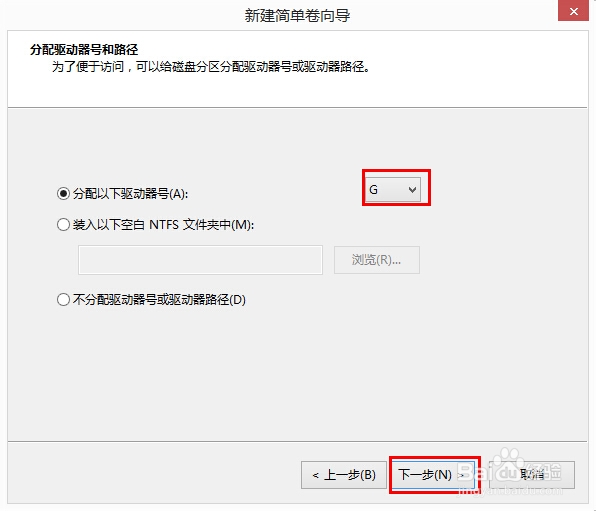
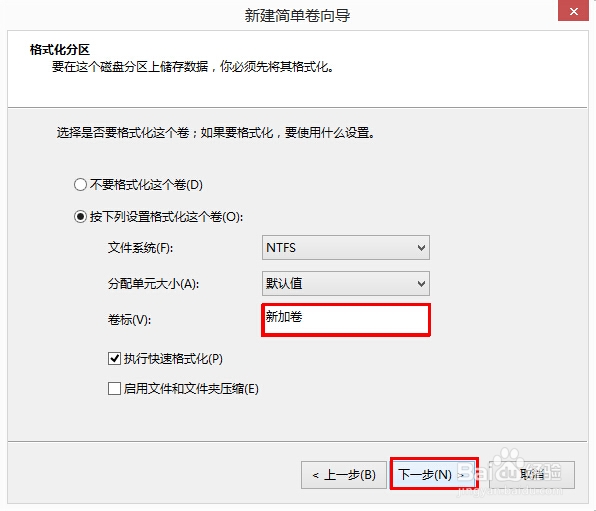
7、点击“完成”至此C盘的空间就被分出来了。